怎么看电脑cpu是什么型号 如何查看电脑的cpu型号
很多小白一开始买电脑也不懂电脑配置那些,因此对于电脑cpu型号是什么也没有深入了解,而当前cpu目前在消费市场上主要是AMD和Inte两家,我们日常使用的电脑中搭载的cpu型号也都会选择这两家厂商,那么怎么看电脑cpu是什么型号呢?今天小编就给大家介绍如何查看电脑的cpu型号。
相关文章推荐:
具体方法如下:
方法一:
1、在桌面上面找到计算机图标,当然在开机菜单中找到 计算机 选项也可以,然后鼠标右击计算机,在弹出的选项中点击 属性 这个选项。
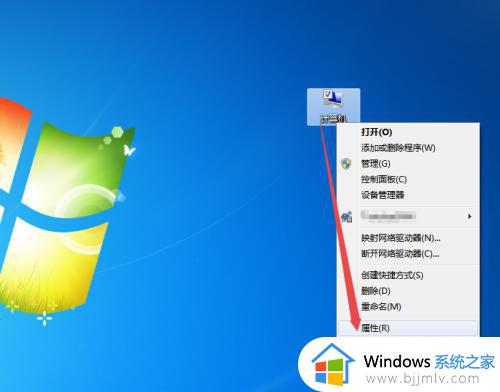
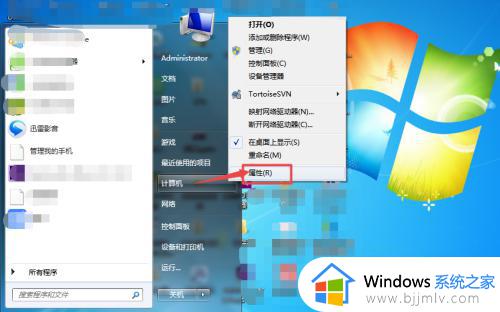
2、然后在打开的系统页面中,可以看到系统的信息,如系统的版本、分级、处理器、安装内存、系统类型、计算机名称等等。
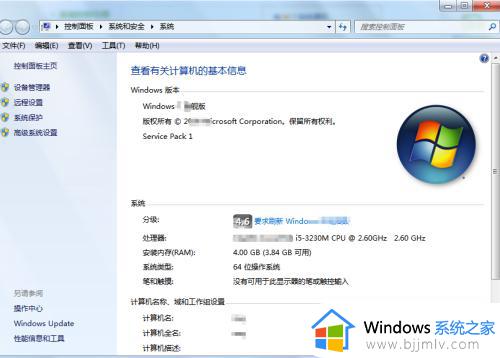
3、其中可以看到一项处理器,这个就是我们要查看的电脑的CPU型号了。
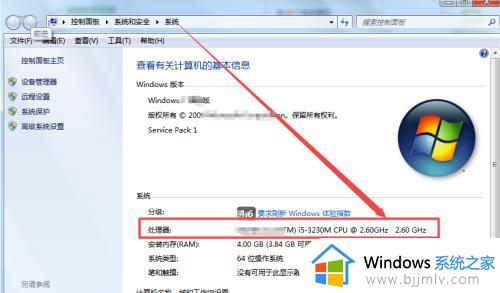
方法二:通过命令行查看
1、在桌面上点击左下角的 开始菜单图标,在弹出的页面中点击 运行 选项;当然也可以直接按下键盘的 win+R 组合键。
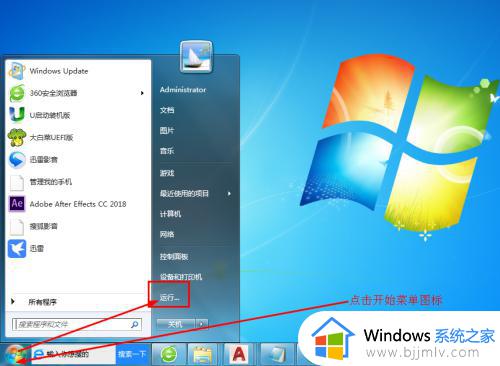
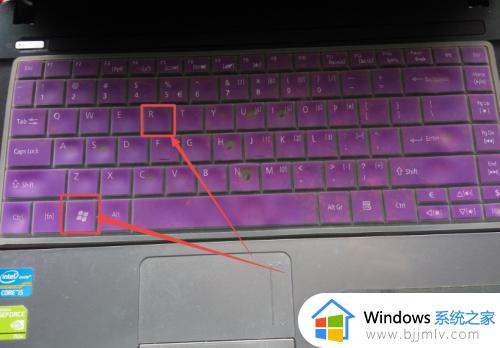
2、然后在打开的运行窗口中输入 dxdiag 大写或小写都可以,然后点击下面 的确定或者是直接按下键盘的回车键。
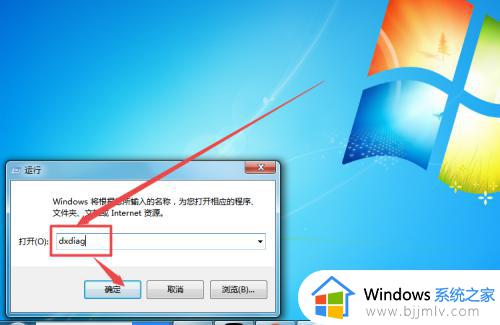
3、然后会弹出一个 诊断工具 页面,在这个页面中有 系统、显卡、声卡 等选项,里面有各对应选项的详细信息,要看的可以点进去。
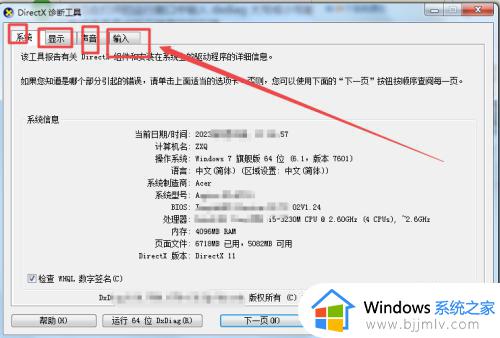
4、页面当中有个 处理器 的选项,这个选项后面的就是我们要查看的电脑的CPU型号了。
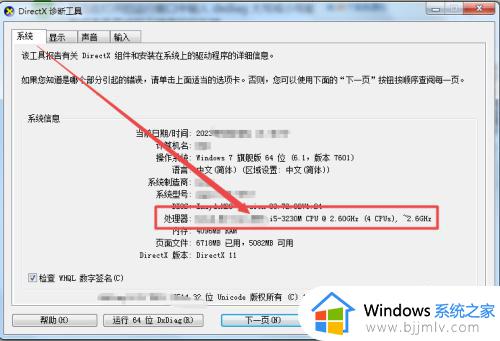
上述就是小编告诉大家的关于如何查看电脑的cpu型号所有步骤了,还有不清楚的用户就可以参考一下小编的步骤进行操作,希望本文能够对大家有所帮助。
怎么看电脑cpu是什么型号 如何查看电脑的cpu型号相关教程
- 电脑的cpu型号在哪里看 如何查看电脑的cpu型号
- 电脑cpu型号在哪看 怎么看电脑处理器型号
- 戴尔笔记本电脑型号怎么查看 戴尔官网查看型号编号方法
- 电脑主板在哪里看型号 如何查看电脑主板配置型号
- windows查看硬盘型号的方法 电脑硬盘型号怎么看
- 戴尔主板型号在哪里看 戴尔电脑主板型号的查看步骤
- 惠普电脑怎么查看详细的型号和配置 如何查看惠普电脑的型号和硬件配置
- 如何查看电脑网络适配器型号 怎么查看电脑网络适配器的型号
- 如何查看联想笔记本电脑的型号 怎样查看联想笔记本电脑的型号
- 戴尔电脑型号怎么看 戴尔电脑型号查询教程
- 惠普新电脑只有c盘没有d盘怎么办 惠普电脑只有一个C盘,如何分D盘
- 惠普电脑无法启动windows怎么办?惠普电脑无法启动系统如何 处理
- host在哪个文件夹里面 电脑hosts文件夹位置介绍
- word目录怎么生成 word目录自动生成步骤
- 惠普键盘win键怎么解锁 惠普键盘win键锁了按什么解锁
- 火绒驱动版本不匹配重启没用怎么办 火绒驱动版本不匹配重启依旧不匹配如何处理
电脑教程推荐
win10系统推荐